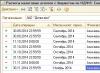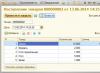В данной статье будет рассмотрено такое понятие как документы 1С, что это за объект конфигурации, каково его предназначение, какие существуют настраиваемые свойства для объекта; как можно работать с этим объектом интерактивно и программно.

Жизнедеятельность любого предприятия не представляется возможным без регистрации различного рода событий, возникающих очень часто. Называются эти события - хозяйственные операции . Регистрацией хозяйственной операции в 1С служит документ.
Примеры хозяйственных операций: поступление товаров на склад, списание товаров со склада, прием денежных средств в кассу, прием сотрудника на работу и т. д.
Все эти операции должны быть оформлены соответствующими бумажными документами. Объект документ, регистрируемый с системе 1С, как раз и является аналогом этого бумажного документа. Следует отметить тот факт, что у нас, по крайней мере, существует два различных учета. Это управленческий учет и регламентированный учет. В регламентированном учете хозяйственная операция не может существовать без документа, подтверждающего ее. В управленческом же учете наличие документа, для хозяйственной операции, не является обязательным условием, так как перечень совершаемых операций в управленческом учете может быть разнообразным. В этом случае просто происходит фиксирование какой-то информации в виде электронного документа.
Итак у нас есть документ бумажный и документ электронный. Между ними необходимо произвести аналогию. При оформлении бумажного документа обязательным условием является наличие в нем номера и даты. Аналогично и электронный документ должен содержать номер и дату. По этим полям мы может найти нужный нам документ. Поэтому номер и дата являются ключевыми свойствами.
Рассмотрим ключевое свойство "Дата" . В версии 7.7 оно называлось "ДатаДок" , в версии же 8 оно стало называться просто "Дата" . Это очень важное свойство документа. Почему это так? Рассмотрим ситуацию с торговой организацией, в которой осуществляется регистрация факта поступления товара и его продажи. Так вот продать товар, дата поступления которого больше даты продажи, не представляется возможным, потому как нельзя продать товар который еще не поступил.
Отметим что в некоторых типовых конфигурация есть возможность продать, еще не поступивший товар. Но это скорее исключение чем правило и относится к специфике торгового предприятия.Вот именно поэтому наличие даты в документе так важно. Также необходимо отметить, в свойстве "Дата" содержится не только дата, но и время документа с точностью до секунды.
Очень часто такой идентификации документа на временной оси оказывается недостаточно.
Представим ситуацию, когда на склад поступает 100 единиц товара 1-го числа месяца. Далее 2-го числа этого же месяца в 23:59:59 происходит его продажа, в количестве 80 единиц. Документ проводится без проблем, потому как товара хватает. Допустим, что также 2-го числа в 23:59:59 этот же товар еще кто-то тоже продает в количестве 50 единиц. Этот документ также проведется без проблем, потому как на время 23:59:59 этот товар есть. Хотя фактически у нас, по итогу проведения второго документа образуется отрицательный остаток в 30 единиц товара.
Чтобы таких ситуаций не возникало к дате и времени прибавляется еще и позиция документа, а именно его ссылка. Эта идентификация документа по дате и времени + ссылка называется момент времени . И при проведении второго документа система выдаст сообщение о нехватке 30 единиц товара и не позволит провести документ.
Как же получить момент времени? А получается он методом "МоментВремени" , принадлежащий классу "ДокументОбъект" . При этом возвращается тип данных "МоментВремени" .
Этот тип данных необходимо передавать в запросы, получающие остаток товара, в качестве параметра.Пример получения момента времени:
&НаКлиенте Процедура ПолучитьМоментВремени(Команда) ПолучитьМоментВремениНаСервере(Объект. Ссылка) ; КонецПроцедуры &НаСервере Процедура ПолучитьМоментВремениНаСервере(Ссылка) Если Ссылка. Пустая() Тогда Сообщить("Документ не записан!" ) ; Возврат ; КонецЕсли ; ДокументОбъект = Ссылка. ПолучитьОбъект() ; МоментВремени = ДокументОбъект. МоментВремени() ; Сообщить(МоментВремени) ; КонецПроцедуры // ПолучитьМоментВремениНаСервере()
Установка времени документа
Разберем, каким образом система устанавливается отметку времени для вновь вводимых документов. При создании документа, по умолчанию присваивается текущая системная дата с нулевым временем, а при записи устанавливается текущая отметка времени.

При оперативном проведении есть следующий нюанс. Если его дата равна текущей, время будет принимать значение текущего времени. Если бы документ проводился неоперативно, то только в момент его ввода присваивалась текущая отметка времени, а дальше она оставалась бы неизменной. Если же документ вводится не текущим числом, то первоначально присваивается нулевая отметка времени, а при записи присваивается самая последняя отметка за этот день. То есть система ищет последний введенный документ за этот день смотрит его время, увеличивает его на секунду и присваивает его нашему документу. Если создать документ на дату, в которой не вводился ни один документ данного вида (например поступление товаров), но были введены документы другого вида (например списание товаров), то система возьмет самую последнюю дату документа другого вида, прибавит к ней секунду и присвоит нашему документу. Если же создать документ с датой, в которой не вводился ни один документ, ни одного вида, то платформа присвоит ему время 12:00:00.
 И еще ситуация. Представим себе, что у нас в базе есть документ с отметкой времени 23:59:59 и если прибавить еще одну секунду это уже будут следующие сутки. Поэтому система оставляет такое же время, то есть 23:59:59.
И еще ситуация. Представим себе, что у нас в базе есть документ с отметкой времени 23:59:59 и если прибавить еще одну секунду это уже будут следующие сутки. Поэтому система оставляет такое же время, то есть 23:59:59.
 Описанная выше система установки времени документа является лишь значением устанавливаемым по умолчанию. Но есть возможность переопределить такое поведение. Откроем в конфигураторе форму документа и обратимся к ее свойствам. В свойствах мы увидим поле "АвтоВремя"
. Если мы в этом свойстве ничего не меняем, то формирование времени документа происходит так как это было описано выше. Но можно указать время: текущее или в начало дня, всегда первым, всегда последним и не использовать.
Описанная выше система установки времени документа является лишь значением устанавливаемым по умолчанию. Но есть возможность переопределить такое поведение. Откроем в конфигураторе форму документа и обратимся к ее свойствам. В свойствах мы увидим поле "АвтоВремя"
. Если мы в этом свойстве ничего не меняем, то формирование времени документа происходит так как это было описано выше. Но можно указать время: текущее или в начало дня, всегда первым, всегда последним и не использовать.

Еще одно ключевое свойство документа - номер . Номер документа, как и дата, является обязательным свойством любого документа. Необходим он для идентификации документа по распечатке.
Возможность проведения
Документ может иметь три состояния: создан, помечен на удаление и проведен . Проведенный документ может менять финансовое состояние предприятия, менять количество товаров на складе и т. д. То есть непроведенный документ это некий черновик, а при проведение он вступает в силу и соответственно регистрирует какое-то событие. Система 1С дает возможность изменять проведенный документ, отменять его проведение, что в отличии от западных аналогов программ, является более мягким принципом ведения учета.
Стандартные реквизиты документа
Помимо тех реквизитов, которые разработчик добавляет в документ, есть еще стандартный набор реквизитов, внедренные в документ уже на уровне платформы. Это: ссылка, номер, дата, пометка удаления, проведен
.
Найти их можно на закладке "Данные"
, кнопка "Стандартные реквизиты"
.

О номере и дате мы уже говорили. Пометка удаления это булевский признак, содержащий информацию о том, помечен документ на удаление или нет. Ссылка - реквизит, предназначенный для уникальной идентификации документа в таблице документов. Проведен - булевское свойство содержащее информацию о том, проведен документ или нет.
Документ может находится в трех состояниях:
- Не помечен на удаление и не проведен;
- Не помечен на удаление и проведен;
- Помечен на удаление и не проведен.
Как уже отмечалось ранее, разработчик может самостоятельно добавлять необходимые реквизиты, а также табличные части. Каждая табличная часть имеет один стандартный реквизит - "НомерСтроки" .

Хранение документов в информационной базе
В базе, каждый вид документов, хранятся в отдельной таблице. Эта таблица содержит в себе все реквизиты документа. Табличные части же хранятся в отдельных таблицах. Связь с таблицей документов производится по реквизиту "Ссылка" .
Нумерация документов
Каждый документ имеет номер, настройка которого задается на вкладке "Нумерация" . На этой вкладке можно задать признак автоматической нумерации, признак контроля уникальности, задать какого типа будут номер (числовой или строковый) и его длину.
Рекомендуется устанавливать строковый тип номера, потому как в дальнейшем возможно потребуется указывать в номере и префикс организации, что бывает очень часто.
Префикс устанавливается в модуле объекта документа, в процедуре "ПриУстановкеНовогоНомера" .
Процедура ПриУстановкеНовогоНомера(СтандартнаяОбработка, Префикс) КонецПроцедурыТакже на вкладке "Нумерация" мы можем задать периодичность документа.
Возможные значения:- Непериодический;
- В пределах года;
- В пределах квартала;
- В пределах месяца;
- В пределах дня.
Обычно выбирают значение "в пределах года" , это означает, что в новом году нумерация документов начнется сначала.
Иногда возникают ситуации, когда для нескольких видов документов необходима сквозная нумерация. Для этих случаем в системе предусмотрен такой объект как нумератор.
 Его необходимо указывать в поле "Нумератор"
.
Его необходимо указывать в поле "Нумератор"
.

Проведение документов
Немного о проведении документов. Для системы означает, что документ проведен если булевский флаг "Проведен" у документа установлен в "Истина" . В общем списке такие документы выделены соответствующей пиктограммой. Для платформы это более ничего не значит, но с точки зрения логики программы, проведенный документ может влиять на финансовый результат компании. То есть он может формировать движения по регистрам, основываясь на которые формируются отчеты.
Когда происходит интерактивное или программное проведение срабатывается выполнение процедуры "ОбработкаПроведения()" , которая находится в модуле объекта документа.
// Вставить содержимое обработчика. КонецПроцедурыДанная процедура имеет два параметра: отказ и режим . Если выставить параметру отказ значение "Истина" , то проведение не будет выполнено. Параметр "Режим" устанавливает режим проведения документа - оперативное или неоперативное . Сами движения в регистры разработчик должен прописать в данной процедуре самостоятельно.
То, в какие регистры документ будет делать движения задается на вкладке "Движения"
.

Пример процедуры обработки проведения
Процедура ОбработкаПроведения(Отказ, РежимПроведения) // Данный фрагмент построен конструктором. // При повторном использовании конструктора, внесенные вручную изменения // будут утеряны!!! // регистр ТоварыНаСкладе Приход Движения. ТоварыНаСкладе. Записывать = Истина ; Для Каждого ТекСтрокаТовары Из Товары Цикл Движение = Движения. ТоварыНаСкладе. Добавить() ; Движение. ВидДвижения = ВидДвиженияНакопления. Приход; Движение. Период = Дата; Движение. Товар = ТекСтрокаТовары. Товар; Движение. Количество = ТекСтрокаТовары. Количество; КонецЦикла ; //__КОНСТРУКТОР_ДВИЖЕНИЙ_РЕГИСТРОВ КонецПроцедурыПрава доступа на документы
В системе 1С существуют различные виды доступа. Это анализ интерактивных действий и анализ программных действий.
Что такое интерактивные действия? Это действия совершаемые непосредственно пользователем: нажатие кнопок, галок и т. д. Программные же действия совершаются каким-либо алгоритмом, о их совершении пользователь может и не догадываться.
Права доступа к документу настраиваются на закладке "Права" . Здесь мы видим несколько разделов, это раздел где отображаются роли, раздел непосредственно прав, и раздел "Ограничения доступа к данным" (его мы не будем рассматривать, он необходим при использовании так называемого механизма RLS).
Раздел "Роли" отображает все роли заведенные в информационной базе, для которых в разделе "Права" мы как раз и устанавливаем права доступа.
 Возможные виды прав доступа:
Возможные виды прав доступа:
- чтение (программно), просмотр (интерактивно);
- добавление (программно), интерактивное добавление (интерактивно);
- изменение (программно), редактирование (интерактивно);
- удаление (программно), интерактивное удаление (интерактивно);
- проведение (программно), интерактивное проведение (интерактивно);
- отмена проведения (программно), интерактивная отмена проведения (интерактивно);
Интерактивный вид доступа содержит еще такие права как: интерактивная пометка на удаление, интерактивное снятие пометки на удаление, интерактивное удаление помеченных, интерактивное проведение неоперативное, интерактивное изменение проведенных, ввод по строке.
Табличная часть документа
Табличные части документа задаются на вкладке "Данные" и являются ничем иным как коллекций, элементами которой являются строки табличной части. Поэтому обход ее элементов возможен как циклом, так и прямым обращением по индексу (нумерация начинается с нуля).

В 1с 7.7 у справочников были интересные реквизиты - периодические, они могли запоминать значение реквизита с привязкой к времени, работать с ними было не так чтобы очень уж удобно но, за неимением альтернатив, приходилось. После перехода на 8-ку многие программисты с удивлением обнаружили отсутствие периодических реквизитов в справочниках.
Типовые задачи, которые решаются с помощью периодических регистров сведений это хранение информации с привязкой к времени. Информация может быть разнородной это и цены на номенклатуру, и занимаемое работником должности в разные периоды времени, и параметры налогового учета предприятия. В 8 аналогом периодических реквизитов выступают периодические регистры сведенный.
Для того чтобы повторить функционал 7,7 нужно проделать следующее:
Создать регистр сведенный «ПереодическиеДанныеКонтрагента», указать, что это периодический регистр сведений с периодичностью день.
Теперь нам нужно добавить на закладке «Данные» - измерение «Контрагент» тип, которого совпадает со справочником, в котором мы хотим реализовать аналогичный периодическому реквизиту функционал. В ветку «Реквизиты» добавляем те реквизиты данные, которых привязаны ко времени. Для контрагента это могут быть юридический и физический адрес, основной телефон, имя руководителя, основной факс и т.д.

После сохранения конфигурации, получить доступ к регистру сведений можно будет через боковое меню (в режиме управляемого приложения), см. скриншот.

В режиме обычного приложения через кнопку «Перейти»
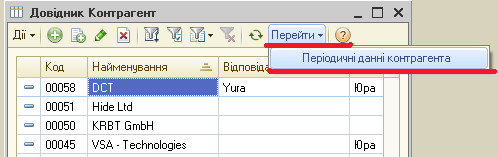
Но если мы посмотрим на заполненный регистр, то заметим что понять какая информация актуальная довольно сложно, поскольку мы видим весь набор данных вцелом, а не только актуальную на данный момент информацию.
 Когда информации много можно легко ошибиться, желательно показывать актуальную на сегодня информацию в карточке контрагента. Тут уже без программирования не обойтись.
Когда информации много можно легко ошибиться, желательно показывать актуальную на сегодня информацию в карточке контрагента. Тут уже без программирования не обойтись.
Для начала добавим на форму группу, которую назовем «Контактные данные» в нее добавим два реквизита «Руководитель» и «Телефон»

А в модуле формы на событие «ПриОткрытии» повесим действия по получению актуальных данных:
& НаКлиенте Процедура ПриОткрытии(Отказ) //Вставити вміст обробника дані= ОтриматиАктуальніДані() ; попытка Директор = дані. керівник; исключение конецпопытки ; попытка телефон = дані. телефон; исключение конецпопытки ; КонецПроцедурыФункция получения актуальных данных следующая:
функция ОтриматиАктуальніДані() //Вставити вміст обробника //{{КОНСТРУКТОР_ЗАПРОСА_С_ОБРАБОТКОЙ_РЕЗУЛЬТАТА // Даний фрагмент побудований конструктором. // При повторному використанні конструктора, внесені вручну зміни будуть втрачені!!! Запрос = Новый Запрос; Запрос. Текст = " ВЫБРАТЬ | ПеріодичніДанніКонтрагентаСрезПоследних. Контрагент, | ПеріодичніДанніКонтрагентаСрезПоследних. Керівник, | ПеріодичніДанніКонтрагентаСрезПоследних. Адреса, | ПеріодичніДанніКонтрагентаСрезПоследних. Телефон |ИЗ | РегистрСведений. ПеріодичніДанніКонтрагента. СрезПоследних КАК ПеріодичніДанніКонтрагентаСрезПоследних |ГДЕ | ПеріодичніДанніКонтрагентаСрезПоследних. Контрагент = & Контрагент " ; Запрос. УстановитьПараметр(" Контрагент " , объект. Ссылка) ; РезультатЗапроса = Запрос. Выполнить () ; ВыборкаДетальныеЗаписи = РезультатЗапроса. Выбрать() ; дані= новый структура; Пока ВыборкаДетальныеЗаписи. Следующий() Цикл // Вставити обробку вибірки ВыборкаДетальныеЗаписи //ВыборкаДетальныеЗаписи.Керівник; дані. Вставить(" керівник " , ВыборкаДетальныеЗаписи. Керівник) ; дані. Вставить(" телефон " , ВыборкаДетальныеЗаписи. Телефон) ; Сообщить(ВыборкаДетальныеЗаписи. Телефон) ; КонецЦикла ; Возврат дані ; //}}КОНСТРУКТОР_ЗАПРОСА_С_ОБРАБОТКОЙ_РЕЗУЛЬТАТА КонецфункцииЯ воспользовался запросом, хотя можно использовать для этих целей и менее громоздкой конструкцией:
Отбор = новый структура; отбор.Вставить("Контрагент",объект); данные = регистрысведений.КонтактнаІнформація.ПолучитьПоследнее(,отбор); сообщить(данные.Керівник); сообщить(данные.Количество());
Обратите внимание, то в функцию ПолучитьПоследнее передаются два параметра момент времени и отбор, но если нам нужно на текущий момент то первый параметр можно опустить, в отборе название ключа должно совпадать со значением измерения регистра.
Главное не забыть в регистре выставить соответствующие галочки на закладке «Прочие»

Если разобраться, то периодический регистр сведений это намного более гибкий инструмент по сравнению с периодическими реквизитами в 7.7. В типовых конфигурациях он широко используется.
Регистры сведений 1С это структурированный набор данных с измерениями и ресурсами. Предназначен для хранения периодической информации.
Периодичность
Информация хранится в разрезе измерений и периода. Регистру сведений, можно задать периодичность:
- Непериодический
- по регистратору
- секунда
- неделя
- месяц
- квартал
Периодичность нужна для выбора информации из регистра на определенный период времени. Если указать периодичность, записи в регистр будут производиться с периодом, когда была сделана запись. Допустим если посмотреть регистр «Цены номенклатуры», можно увидеть историю изменения цен, с какими измерениями и в какой период времени была сделана запись.
Периодичность в регистрах сведений нужны для информации которая изменяется в течении времени, например: курсы валют, цены номенклатуры, скидки и наценки номенклатуры и т.д.
Регистраторы
Если делать запись в регистр сведений с помощью документа, нужно установить режим записи: «Подчинение регистратору» и выбрать документ, которым будет делаться запись в регистр. Тогда в регистре появится поле «Регистратор», где будет храниться информация, каким документом была сделана запись. Так же регистратор можно использовать как период, для этого укажите в поле «Периодичность» — «По регистратору». Подчинение регистратору делают, когда требуется жестко привязать регистр к документу и изменение записей в регистре в ручном режиме становится не доступным.
Документы, которые будут в роли регистраторов, может быть несколько. Для того чтобы добавить регистратор, нужно зайти в свойства нужного регистра сведений, перейти на вкладку «Регистраторы» и установить галочки напротив документов, которые будут выполнять роль регистратора.

Посмотреть движения, которые делает регистратор можно из документа. Для этого нужно зайти в интересующий Вас документ, нажать: Перейти – Движения документа по регистратору.
В свойствах регистра не забудьте добавить права, их можно назначить на вкладке «Права». Затем в списке ролей нужно выбрать роль, которой требуется добавить права на регистр и в списке прав установить права на для выбранной роли.
Уникальность записей
Уникальность записи зависит от периода и измерений. Например, если вы хотите записать в регистр «Цены номенклатуры» запись с одинаковыми измерениями, в один и тот же день, то у вас это не получится и программа вызовет ошибку, так как периодичность регистра в пределах дня.
Если периодичность задана регистратором, он так же участвует в уникальности записи.
Для не периодических и не зависимых регистров уникальность зависит от комбинации измерений.
Формы
Для просмотра записей используйте форму списка, в ней можно установить отбор, по интересующим Вас полям, посмотреть историю записей и изменить их через форму записи. Посмотреть записи регистра можно следующим образом: в верхнем меню нажать кнопку «Операции» — «Регистры сведений». В открывшемся окне выберете нужный Вам регистр. После этого откроется форма списка в виде таблицы, где каждая стока является уникальной записью.
Для редактирования / создания, используйте форму записи, если запись подчинена регистратору, тогда поле будет не доступно и форму создать не получится.
Добавлять формы нужно в конфигураторе, зайдя в регистр сведений, во вкладке «Формы» и нажать на «лупу» у нужного вида формы. Далее откроется окно, где можно настроить поля будущей формы (расположение, названия и прописать функционал).

Измерения, ресурсы и реквизиты
Измерения предназначены для формирования уникальности записи, по ним в дальнейшем можно осуществлять отбор и делать срез по конкретному измерению. Сочетание измерений и формирует ключ записи. Лучше не создавать большое количество измерений, чтобы таблица не разрасталась и в процессе работы с ней, не тормозила.
У измерений есть галочка «Ведущее», если она установлена то запись будет храниться в базе данных, пока существует данное измерение. Ведущих измерений можно сделать несколько. Например, в регистре сведений «Цены номенклатуры», ведущим измерением является номенклатура, если удалить номенклатуру, которая участвует в записи, тогда автоматически удалится запись в регистре сведений по этой номенклатуре.
Ресурсы предназначены для хранения суммовую информацию: количество, цена и т.д. Ресурсы в дальнейшем будем получать на определенный период времени (если регистр периодический), по измерениям.

Реквизиты, в большинстве случаев, предназначены для хранения дополнительной информации, они не принимают участие в уникальности записи. Например, в реквизиты можно заносить информацию такую как автор, комментарий и т.д.
С регистром сведений можно производить следующие действия:
- Удаление записи в регистре сведений 1С
Особенности
— Уникальность записей по набору измерений: каждая запись в регистре сведений — это новое значение ресурса.
— Записи регистра сведений могут быть как периодические, так и нет.
— Регистр сведений может быть зависимым и независимым от регистратора.
— Есть возможность сделать срез первых и последних записей на нужную дату. Это реализовано виртуальными таблицами: «СрезПервых» и «СрезПоследних». Для использования этих таблиц можно воспользоваться как отбором, так и запросом (в конструкторе запросов вы уведите эти виртуальные таблицы и сможете сделать по ним запрос). Эти таблицы будут доступны, если регистр сведений периодический.
Регистр «Цены номенклатуры» — периодический регистр сведений, записи производиться по регистратору.

На изображении видно, что периодичность установлена в пределах дня. Значит, цену можно изменить один раз в день по уникальным в течении дня измерениям.
Регистр подчинен документу «Установка цен номенклатуры». Значит, запись в регистр происходит из этого документа. Движения по конкретному документу можно посмотреть из формы документа «Установка цен номенклатуры».
Регистр предназначен для хранения информации по цена номенклатуры, с измерениями «Тип цен», «Номенклатура» и «Характеристика номенклатуры». Ведущим измерениями являются все три поля измерения, по нем можно будет делать отбор при выборке.
Заключение: после прочтения статьи Вы сможете создать регистр сведений 1С, добавить измерения и ресурсы, настроить формы редактирования и списка. Создать запись и сделать выборку существующих записей. Если остались вопросы, воспользуйтесь комментариями в статье, постараюсь оперативно дать ответ на интересующий Вас вопрос.
Многие программисты 1С никогда не сталкивались в своей практике с компонентой «Расчет»,поэтому, когда им приходится сдавать экзамены на Специалиста по Платформе 8.0, где в каждомзадании есть задача по сложным периодическим расчетам, возникают сложности, прежде всего сложности понимания.
Попробуем разобраться с этой компонентой в 8.0. Вместо того чтобы решать различные задачи на расчет попробуем разобраться с этой компонентой так, чтобы можно было решить любую задачу по расчету. Изучив это пособие, вы поймете, как устроены иработают регистры расчета.
Для примера будем использовать каркасную конфигурацию, устанавливаемую на экзаменах.
Честно говоря, я долго пытался придумать, для чего еще нужны расчеты, но не придумал, поэтому будем рассматривать задачу расчета зарплаты.
Что такое расчеты
В принципе, конечный продукт расчета зарплаты - это набор записей регистра расчета вида:
|
Сотрудник |
Период |
Вид расчета |
Результат |
Данные |
Комментарий |
|
Измерение |
Служебный |
Служебный |
Реквизит |
||
Значение в колонке «Данные» отражают базовый оклад работника (согласно трудового договора), но эта сумма может быть увеличена премиями, уменьшена штрафами и невыходами и т.п., поэтому реальная сумма к выплате заносится после выполнения расчета в колонку «Результат». В этом и заключается расчет. Сумма по колонке «Ресурс» для данного сотрудника - причитающаяся ему зарплата.
Таким образом регистр расчета - по сути набор записей, по структуре похож на оборотный регистр накопления. Просто для выполнения сложных расчетов для него указываются дополнительные настройки, которые позволяют затем строить много виртуальных таблиц для регистра расчета, хотя, по сути этот регистр - просто набор записей, указанных на рисунке.
Каждая запись регистра расчетов относится к определенному виду расчета и периоду времени.
Виды расчетов
Каждая запись видов расчета имеет служебный реквизит - вид расчетов.
Вид расчетов можно представлять себе как элемент особого справочника типа «План видов расчетов» - он также имеет реквизиты, табличные части, предопределенные и заведенные пользователем элементы. В системе может быть несколько таких «справочников».
Для примера заведем план видов расчета Основной и в нем предопределенные виды расчета оклад , премия , невыход , командировка .
Виды расчета используются функционально для того, чтобы отразить влияние записей регистра расчета друг на друга. Но сокращенно говорят о влиянии видов расчета друг на друга:
|
Вид расчета |
Описание |
Пример |
|
По базовому периоду |
Результат расчета зависимого периода зависит от результата базового периода. Если результат базового периода изменится, то результат зависимого периода нужно пересчитать. |
Премия зависит по базовому периоду от оклада. |
|
Вытеснение по периоду |
Период действия зависимого периода вытесняет период действия базового периода, таким образом у базового периода появляется фактический |
Невыход влияет на фактический период действия оклада. |
|
Ведущие расчеты |
Расчет зависит от ведущего расчета, но не прямо а косвенно, т.е. расчет А зависит от базового расчета Б, а расчет Б зависит от базового расчета В, следовательно А косвенно зависит от В, т.е. А зависит от ведущего расчета В. В самом деле, при изменении расчета В может измениться Б и следовательно может измениться А. Система автоматически не отслеживает такие сложные зависимости, поэтому нужно указывать какие расчеты являются ведущими. |
Премия зависит по базе от оклада, но также косвенно зависит и от невыхода. |
В силу подобного влияния, период действия записи регистра расчетов делится на четыре периода:
|
Период |
Описание |
|
Период регистрации |
В каком периоде зарегистрировано событие, т.е. обычно когда введен документ. |
|
Период действия |
В каком периоде действует событие, т.е. к какому периоду относится событие. |
|
Базовый период |
Имеет смысл только для периодов, имеющих базовый период - описывает интервал базового периода. |
|
Фактический период действия |
Если период действия вытесняется другими видами расчетов, то фактический период действия состоит из нескольких периодов, когда этот вид расчета фактически действует. |
Период регистрации задается одним числом - началом периода, соответствующим периодичности регистра расчета. Даже если мы установим в это служебное поле другую дату, он все равно заменится на начало периода. Остальные периоды задаются двумя полями - началом и концом периода.Фактический период действия - это набор периодов, т.к. он может состоять из нескольких интервалов дат.
Графики времени
В системе имеется возможность связывать данные из регистров расчета с графиками времени, чтобы по любому периоду можно было получить количество рабочих часов.
График времени - это простой регистр сведений, одно измерение которого хранит дату, другое связывается с измерением регистром расчета, а один из ресурсов используется для учета времени.
Измерение, которое связывается с регистром расчета обычно носит смысл «вид графика».
|
Дата |
Вид графика |
Значение |
|
11.01.05 пт |
Пятидневка |
|
|
11.01.05 пт |
Шестидневка |
|
|
12.01.05 сб |
Пятидневка |
|
|
12.01.05 сб |
Шестидневка |
Почему используется измерение дата, а не периодический регистр сведений? Все очень просто - если 11 января в пятницу по пятидневке у нас 8 рабочих часов, то это еще не значит, что на следующий день у нас будет опять же 8 рабочих часов. А ведь если бы мы использовали периодический регистр, значение на следующий день бралось бы из предыдущего дня при отсутствии записей.
Таким образом, имея определенный период (фактического действия, регистрации, базовый период и т.п.) мы можем автоматически получить количество часов за этот период по графику.
Перерасчет
Перерасчет чем-то напоминает границу последовательности. Так как у нас есть зависимые расчеты, то при изменении их базовых и ведущих расчетов система должна как-то отметить, что мы должны пересчитать зависимые расчеты.
Для этого и служат перерасчеты.
Если мы рассчитаем базовые записи, то система отметит в перерасчетах, что нам нужно рассчитать зависимые записи. Как только мы рассчитаем зависимые записи, перерасчеты очистятся.
По сути перерасчеты - это список записей регистра расчета, которые нужно перерасчитать .
Если в перерасчетах не заводить ни одного измерения, то при изменении базовых расчетов в список перерасчета занесутся все зависимые записи.
Если мы заведем измерение «Сотрудник» в перерасчете, то при изменении базового расчета по сотруднику в перерасчеты добавятся зависимые записи только по этому сотруднику.
Практическое задание
Достаточно теории. Попробуем изучить детали на практике. За основу возьмем каркасную конфигурацию.
Постановка задачи:
Пусть премия задается фиксированным процентом к окладу (за вычетом невыходов и командировочных).
Командировочные пусть оплачиваются в двойном окладе + фиксированная сумма выплат за каждый день командировки.
Пусть за невыходы с сотрудника взымается штраф в размере половины оклада за период невыхода.
Ход выполнения:
Начальная подготовка
Создадим новый план видов расчета «Основной».
Определим виды расчета и зависимости между ними:
|
Базовые |
Вытесняющие |
Ведущие |
|
|
Оклад |
Невыход, Командировка |
||
|
Премия |
Невыход, Командировка |
Оклад, Невыход, Командировка |
|
|
Командировка |
|||
|
Невыход |
Занесем эти виды расчета в план видов расчета «Основной» и в свойствахвидов расчета поставим зависимости согласно таблице.
В регистре расчета зарплаты сделаем измерение «Сотрудник» типа «ФизическиеЛица » - чтобы в регистре был разрез аналитики по сотрудникам.
В конфигурации уже имеется документ «Начисление зарплаты».
В нем две даты в шапке - «дата» и «период регистрации», а также по две даты «дата начала» и «датаконца » в каждой строчке.
Подразумевается что дата - это просто дата оформления документа, период регистрации указывает, за какой месяц мы считаем зарплату, а даты в каждой строке описывают период действия каждого вида расчета.
Добавим в модуль документа первоначальную установку реквизита «Данные» - в него будем заносить начальный оклад, установку периода регистрации, периода действия и базового периода.
Модуль документа будет выглядеть примерно так:
Для К аждого ТекСтрокаСписок Из Список Цикл
// регистр Расчеты
Движение = Движения.Р асчеты.Добавить ();
Движение.С торно = Ложь;
Движение.В идРасчета = ТекСтрокаСписок.ВидРасчета ;
Движение.П ериодДействияНачало = НачалоДня (ТекСтрокаСписок.ДатаНачала );
Движение.П ериодДействияКонец = КонецДня ();
Движение.П ериодРегистрации = ПериодРегистрации ;
Движение.Б азовыйПериодНачало = НачалоДня (ТекСтрокаСписок.ДатаНачала );
Движение.Б азовыйПериодКонец = КонецДня (ТекСтрокаСписок.ДатаОкончания );
Движение.С отрудник = ТекСтрокаСписок.Сотрудник ;
Движение.Г рафикРаботы = ТекСтрокаСписок.График ;
Движение.Р езультат = 0;
Движение.Д анные = ТекСтрокаСписок.Размер ;
КонецЦикла ;
Реквизит Сторно нужен чтобы сторнировать записи (аналог минуса).
Проставляем вид расчета, даты приводим к началу и концу дня. Конечно базовый период можно проставлять только у зависимых по базе видов расчета, а Данные можно проставлять только у оклада, но и так все работает.
Все документы датировать будем 20.01.2003, период регистрации будем ставить 02.01.2003 (специально указываю не начальные и конечные данные, здесь это неважно, все равно при записи в ПериодРегистрации преобразуется в начало периода 01.01.2003). Январь 2003 года используем, потому что за этот период заполнены графики работ.
Заведем перерасчет «Перерасчет», добавим в него измерение «Сотрудник», связанное с измерением «Сотрудник».
Играем с Перерасчетами.
Для игры откроем консоль запроса - обработка «ПроизовльныйЗапрос » в каркасной конфигурации. Создадим новый запрос конструктором запроса, добавим туда виртуальную таблицу Перерасчеты.Р асчеты.Перерасчет , текст запроса будет таким:
ВЫБРАТЬ
РасчетыПерерасчет.О бъектПерерасчета ,
РасчетыПерерасчет.В идРасчета ,
РасчетыПерерасчет.С отрудник
ИЗ
РегистрРасчета.Р асчеты.Перерасчет КАК РасчетыПерерасчет
Сформируем три документа - первым начислим оклад сотрудникам А и Б. Сотрудник А работает с 1 по 31 января, Б работает с 1 по 20 января. Вторым начислим премию сотруднику Б за период с 1 по 31 января, третьим назначим невыход сотруднику А с 20 по 25 января.
Играем с Фактическим периодом действия.
Создадим новый запрос - на этот раз в него добавим данные таблицы РегистрыРасчета.Р асчеты.ФактическийПериодДействия .
Сформируем запрос и увидим, что сотруднику А период действия оклада разбит на два периода - с 1 по 19 и с 26 по 31 января. Надеюсь вам понятно, что период был разбит на два, т.к. невыход вытеснил оклад.
Думаю, механизмы работы регистра расчета проясняются на глазах.
Изучаем графики.
Теперь попробуем начислить зарплату по окладу сотрудника.
Создадим новый запрос по регистру расчета используя виртуальную таблицу РегистрыРасчета.Р асчеты.ДанныеГрафика . У этой виртуальной таблицы можно задать параметр - условие отбора записей, например Сотрудник=&ВыбСотрудник и ВидРасчета=&ВидРасчета и График=&ВидГрафика .
Зададим в параметрах запроса конкретных сотрудников, виды расчета и графиков и посмотрим, сколько часов получается в результате.
|
Колонка результата |
Значение |
|
ЗначениеПериодДействия |
На какой период действия в часах была запись в регистре. |
|
ЗначениеФактическийПериодДействия |
Сколько сотрудник фактически проработал в часах |
|
ЗначениеБазовыйПериод |
Для оклада смысла не имеет, для премии - количество рабочих часов в базовом периоде. |
|
ЗначениеПериодРегистрации |
Сколько рабочих часов в периоде регистрации (месяц январь) |